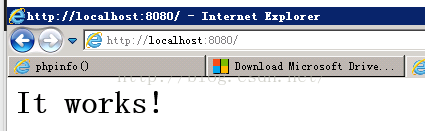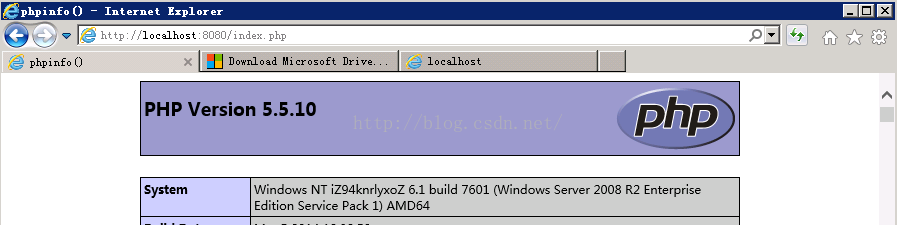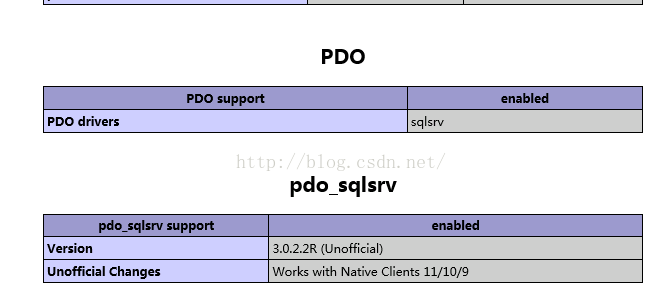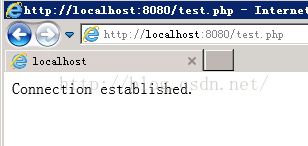遠端伺服器:PHP5.5+apache2.4+SQL SERVER2008開發環境配置
在努力了一個星期後終於在伺服器配置上了PHP環境,因為資料庫是SQL SERVER,網上的大多數是php+MySQL+apache的教程而且是PHP5.2.x和apahce2.2.x的,所以在配置的過程中也遇到了不少的麻煩,這裡總結幾點經驗.
首先,我是分別獨立安裝apache和php的,所以要找到可以匹配的版本很重要,這裡分享一下我的版本以及下載連結。
下載連結:http://pan.baidu.com/s/1hsdgbBI 密碼:ny2e
apache:httpd-2.4.20-x64-vc11-r2
php:php-5.5.10-Win32-VC11-x64,
window系統:64位的
嗯好現在開始配置
1.首先要確保你的電腦環境裡面有VC11(這個在附的網盤有)安裝後記得重啟電腦
2.在E盤(這裡是以E盤為例)新建一個資料夾amp,在amp裡面新建另外一個資料夾,命名為www。
3.配置apache24:將apache24解壓到剛才建立的amp資料夾裡面,在E:\amp\Apache24\conf找到httpd檔案用記事本開啟,開始修改配置檔案。
3.1 找到Define SRVROOT “/Apache24”這一行並改為 Define SRVROOT “E:/amp/Apache24/”,即你的apache解壓路徑,
3.2 修改站點目錄位置
找到DocumentRoot
“${SRVROOT}/htdocs”並修改為 DocumentRoot “E:/amp/www”
找到<Directory "${SRVROOT}/htdocs">並修改為<Directory "E:/amp/www">
3.3 修改埠:如果你電腦的80埠被其他程式(如IIS等)佔 用的話則必須修改80埠。
找到Listen 80 並修改為Listen 8080
找到ServerName localhost:80並修改為ServerName localhost:8080
這裡附上檢測80埠是否被佔用的方法:
開啟cmd輸入 netstat -ano
如果出現
TCP 0.0.0.0:82 0.0.0.0:0 LISTENING 1420
則表示80埠正在被1420程序佔用
3.4修改入口檔案配置:
找到 DirectoryIndex index.htm 並修改為 DirectoryIndex index.php index.htm index.html
接下來就是啟動Apache了。在cmd命令列裡面進入E:\amp\Apache24\bin,
輸入 httpd,如果沒有出現錯誤就可以開始測試了。
把E:\amp\Apache24\htdocs目錄下的index.html放到E:\amp\www目錄下,用瀏覽器訪問會出現“It works”那麼就說明apache已經正確安裝並啟動。
將Apache加入到window服務啟動項裡面並設定成開機啟動
重新開啟命令列視窗,進入E:\amp\Apache24\bin,輸入httpd.exe -k install -n "Apache24",就會在window服務啟動項中看到Apache服務了,點選啟動就好了。
現在Apache基本上配置好了
4.配置php:將資料夾中的PHP5.5解壓到amp資料夾裡面,解壓完成後在E:\amp\php裡面找到php.ini-development複製一份後,檔名修改為php.ini 作為PHP的配置檔案使用
5.整合apache和php
開啟E:\amp\Apache24\conf目錄下的httpd.conf檔案進行修改,在最後面新增
# php5 support
LoadModule php5_module E:/amp/php/php5apache2_4.dll
AddType application/x-httpd-php .php .html .htm
# configure thepath to php.ini
PHPIniDir "E:/amp/php"
6.測試php是否成功被apache載入:重啟Apache伺服器
刪除www中其他檔案,在裡面新建一個index.php,內容為<?php phpinfo(); ?>,儲存後點擊訪問出現php的資訊就說明php已經成功安裝。
7.新增對SQL SERVER的支援:
7.1在E:\amp\php開啟php.ini,找到
extension_dir = " "並修改為extension_dir = "E:/amp/php/ext/"
在檔案的最後新增以下語句
extension=php_pdo_sqlsrv_55_ts.dll
extension=php_sqlsrv_55_ts.dll
7.2開啟系統環境變數,在PATH新增php的安裝路徑和php擴充套件資料夾的路徑.E:\amp\php\ext;E:\amp\php;
7.3 將資料夾中的兩個檔案php_pdo_sqlsrv_55_ts.dll和php_sqlsrv_55_ts.dll複製到E:/amp/php/ext/裡面。
8.重啟伺服器後再次執行剛剛的index.php檔案,往下拉找到如圖所示的資訊則表示已經可以支援SQL SERVER了。
9.這裡附上測試SQL SERVER的測試程式碼
<?php
$serverName = "serverName\instanceName"; //
$uid = 'sa';
$pwd = '1234';
$connectionInfo = array( "UID"=>$uid,
"PWD"=>$pwd,
"Database"=>"GSMPKU");
$conn = sqlsrv_connect( $serverName, $connectionInfo);
if( $conn ) {
echo "Connection established.<br />";
}else{
echo "Connection could not be established.<br />";
die( print_r( sqlsrv_errors(), true));
}
?>
總結:
1.還要確保環境中有Native Client驅動,這裡應該是裝完SQL SERVER自動就有的,但是如果配置過程中出現問題還是得檢視一下
2.如果出現錯誤,首先檢視apache和php的錯誤日誌,這些錯誤日誌會讓你得到很多資訊的。
3.出現錯誤的話一定要仔細檢視空格啊中英文啊什麼的 比如中文的“”和英文的””是不一樣的。
4.第一次寫部落格如果有不周到的地方請諒解。
相關推薦
遠端伺服器:PHP5.5+apache2.4+SQL SERVER2008開發環境配置
在努力了一個星期後終於在伺服器配置上了PHP環境,因為資料庫是SQL SERVER,網上的大多數是php+MySQL+apache的教程而且是PHP5.2.x和apahce2.2.x的,所以在配置的過程中也遇到了不少的麻煩,這裡總結幾點經驗. 首先,我是分別獨立安裝a
安裝php5.5+Apache2.4+mysql5.6環境
工具/原料 方法/步驟 一、安裝配置Apache2.4.7(httpd-2.4.7-win64-VC11.zip ) 1、解壓下載的安裝包:httpd-2.4.7-win64-VC11.zip將其放到自己的安裝目錄(我的目錄D:\phpEnv\Apac
OpenCV2.4.13+VS2013開發環境配置
highgui sta 應用程序 應用 per 系統變量 err c++ free 1、給系統變量配置path:添加:D:\opencv2_4_13\opencv\build\x86\vc12\bin 2、給用戶變量添加opencv變量,值D:\opencv2_4_13\
OpenCV2.4.10 + VS2010開發環境配置
bsp span 沒有 生成 9.png 2-2 super 新建 under 原文轉載自:qinyang8513 一、開發環境 1、操作系統:Windows 7(64位) 2、編程環境:Microsoft Visual Studio 2010 3、OpenCV版本:2
phonegap3.4 for android 開發環境配置
對於新手來說最鬱悶的是沒人告訴你phonegap3.4和phonegap2.8的使用方式不一樣,結果根據教程總是無法進行下去,我就是這樣一個新手,經過兩天的折騰,總算有點眉目,今天在這裡總結一下。 1,首先是android開發環境準備 1)adt-bundle 對於新手來說最好使用ADT
【OpenCV入門教程之一】 安裝OpenCV:OpenCV 3.0、OpenCV 2.4.8、OpenCV 2.4.9 +VS 開發環境配置
毛星雲,網路ID「淺墨」,90後,熱愛遊戲開發、遊戲引擎、計算機圖形、實時渲染等技術,就職於騰訊互娛。 微軟最有價值專家 著作《Windows遊戲程式設計之從零開始》、《OpenCV3程式設計入門》 碩士就讀於南京航空航天大學航天學院(2013級碩士研究生),已於2016年三月畢業。本科
OpenCV2.4.13+VS2012開發環境配置
1.下載和安裝OpenCV SDK 在OpenCV官網的下載頁面: http://opencv.org/downloads.html 找到對應OpenCV for Windows版本下載。目前(2016/07/02)官網的最新版本是2015/12/21釋出的Versi
windows下QT+SQL server開發環境配置注意事項
踩過無數坑之後,終於將環境配置成功,現將注意事項記錄下來,網上能找到的一般資訊略過。 1、qt環境中確保已經安裝連結相關驅動庫。 qt安裝路徑中,C:\Qt\Qt5.8.0\5.8\mingw53_32\plugins\sqldrivers,存在相應的dll。 2、確保
【轉】【OpenCV入門教程之一】 安裝OpenCV:OpenCV 3.0、OpenCV 2.4.8、OpenCV 2.4.9 +VS 開發環境配置
本系列文章由出品,轉載請註明出處。 寫作當前博文時配套使用的OpenCV版本: 2.4.8、2.4.9、3.0 ( 2014年4月28更新OpenCV 2.4.9的配置。 2014年9月12更新OpenCV 3.0的配置 2014年9月12日本文第
安裝OpenCV:OpenCV 2.4.8或OpenCV 2.4.9 +VS 開發環境配置
opencv_ml248d.lib opencv_calib3d248d.lib opencv_contrib248d.lib opencv_core248d.lib opencv_features2d248d.lib opencv_flann248d.lib opencv_gpu248d.lib openc
opencv2.4.13+vs2013開發環境配置+2.4.13配置lib列表
之前用的是opencv2.4.9+vs2013的開發環境,由於某種原因,想要更新到opencv2.4.13 配置的主要步驟為: 1、到opencv管網下載opencv2.4.13,位exe檔案,雙擊即可解壓到指定目錄 2、對電腦的環境變數進行設定 E:\openc
(轉)OpenCV3.4.2+VS2017開發環境配置
由於版本提高,在原文的基礎上有適當修改,但總體都是原博主的。本文是隻配置了一個專案,要想永久配置請參考 拜小白教你OpenCV3.4.2+VS2017開發環境配置 本機環境:win10 64位 OpenCV3.4.2 Visual Studio 2017 最
Wamp2.5(Apache2.4.9)外網訪問403(Forbidden)錯誤
his 403錯誤 require director off nat from 原因 spa 把wamp配置到Azure上之後,倒騰好久都沒有解決403錯誤問題,網上百度了很多資料,差不多都是這樣修改的: 1、在C:wamp/bin/apache/apache2.4.9/c
php5.5 連線SQL SERVER 【環境配置及DLL檔案可下載】
php5.3 及以上不能使用舊的程式碼連線方式了。 需要使用PDO或者SQLSVR (微軟的DLL) 很多安裝了WAMP以後,下載官方3.0版本的DLL覆蓋以後,提示不是有效32位程式。 經測試,微軟最新發布的microsoft Drivers 3.1 for PHP
Win10下安裝環境 PHP5.6+Apache2.4+MySQL5.6
一、準備工作 需要提前下載如下檔案,連結地址失效的自行百度下載 php-5.6.24-Win32-VC11-x64.zip(下載) httpd-2.4.23-win64-VC14.zip(下載) mysql-5.6.26-winx64.zip(下載) vc_redi
PHP5.6+Apache2.4+Oracle10G遭遇OCIEnvNlsCreate() failed問題解決過程
在一臺新伺服器(Win7,64位)上佈署PHP5.6+Apache2.4+Oracle10G環境。由於原有機器上有機同的環境,於是:1、將原機器的PHP和Apache資料夾考過來。考慮到環境變數設定問題,所以連路徑設定都是一樣的2、註冊Apache服務。並測試成功(就是出現I
關於Apache2.4版本的phpMyAdmin的配置
blog 安裝 gpo 修改 log 分享 conf ima 2.4 首先在linux上面安裝phpMyAdmin 1,修改/etc/httpd/conf.d/phpMyAdmin.conf裏的配置文件(默認) 2,修改的效果如圖 然後就根據自己的ip+phpMyAdmi
Windows Server 2008 R2作業系統Apache2.4+Python3.6+Flask的配置
目前看Windows Server 2008 R2和Win10下配置這套系統沒有區別 我的安裝位置: Apache2.4 --- D:\Apache24 python3.6---D:\Python36 1、配置環境變數:MOD_WSGI_APACHE_ROO
Django1.11+mod_wsgi+Apache2.4在Windows10上的配置
平臺:Windows10 Django:1.11 mod_wsgi:4.64 Apache:2.4.34 python:anaconda3 安裝: 1.Apache:下載地址:(Apache提供5個Windows的第三方下載源,選擇第一個Apachehaus)https:
Django1.11+mod_wsgi+Apache2.4在CentOS7上的配置
平臺:阿里雲 雲伺服器 CentOS7.2 Apache:Apache/2.4.6 (CentOS)//httpd-2.4.6-80.el7.centos.1.x86_64,httpd-devel.x86_64 0:2.4.6-80.el7.centos.1 Django:1.11.0